前言
已经记不得当初是为什么转用 Ubuntu 了, 可能是因为好玩, 也可能是为了耍酷. 无论初衷如何, Ubuntu 的使用真真切切地给我带来了莫大的好处.
与 Windows 相比, Ubuntu 最大的特点是开源, 以至于围绕她的整个生态系统几乎都是开源的. 我个人认为, 从 Windows 到 Ubuntu 的转换, 其实就是从闭源到开源的转换. 使用一款闭源产品, 遇到问题之后除了向作者求助别无他法; 但是如果你使用的是一款开源产品, 遇到问题之后完全可以尝试自己去解决. 无论是发现问题, 追根溯源, 尝试解决的过程, 还是帮助解决问题之后的成就感, 对于一个开发者的生涯来说, 都是有着莫大的促进作用的.
那为什么要选择 Ubuntu 呢? 因为他的用户基数够大, 以至于初学者可以很方便的在网上查询自己遇到的问题并且能够相对容易地找到解决方案. 对于一个初学者来说, 这是至关重要的.
选择 Ubuntu 之后, 微信怎么解决? QQ 怎么解决? 交流办公会不会特别不方便? 不用担心, 几乎你即将遇到的所有坑, 都已经有前辈帮你填过了. 只要你愿意, 你可以把 Windows 下常用的办公软件全都搬过来. QQ, 微信, TIM, 企业微信, 钉钉, WPS, 网易云音乐, 等等等等. 你可以通过简单的命令一键配置各种开发环境; 你可以随心所欲定制自己的桌面; 你可以编写脚本实现各种功能, 你可以做到很多很多的事情. Linux 下, 你就是上帝.
本篇文章没有讲述怎么安装 Ubuntu 系统, 笔者相信你们完全可以自己解决这个问题.
这里先放几张图, 给诸位打一针鸡血.







微信、QQ、TIM、企业微信、钉钉等
1.首先需要安装 wine 环境,这里使用到开源的 deepin-wine-ubuntu (项目地址: https://github.com/wszqkzqk/deepin-wine-ubuntu):
git clone https://gitee.com/wszqkzqk/deepin-wine-for-ubuntu.gitcd deepin-wine-for-ubuntu./install.sh
2.
然后到上面的项目地址下载自己要安装的软件包(.deb)格式, 使用命令 sudo dpkg -i XXX.deb 安装对应软件包即可. 这里罗列几个常用软件的下载地址:
微信: https://mirrors.aliyun.com/deepin/pool/non-free/d/deepin.com.wechat/
QQ: https://mirrors.aliyun.com/deepin/pool/non-free/d/deepin.com.qq.im/
TIM:https://mirrors.aliyun.com/deepin/pool/non-free/d/deepin.com.qq.office/
企业微信: https://mirrors.aliyun.com/deepin/pool/non-free/d/deepin.com.weixin.work/
钉钉: https://mirrors.aliyun.com/deepin/pool/non-free/d/dingtalk/
3.至此, 上面的软件已经可以正常使用了, 但是会遇到一个 wine 托盘异常的问题, 虽不影响正常使用, 但总是有点碍眼. 这个问题会在之后的文章中提供解决方案, 大家也可以先行尝试 github 项目地址中的方法.
搜狗输入法
首先安装 fcitx:
sudo apt install fcitx
然后官网下载搜狗输入法 (https://pinyin.sogou.com/linux/) 并安装
dash 搜索 language 打开“语言支持”,将“键盘输入法系统”改为“fcitx”,重启电脑;点击屏幕右上角的键盘图标,选择“配置当前输入法”,选择搜狗即可。参见搜狗输入法 for linux 安装指南(https://pinyin.sogou.com/linux/help.php)
Albertalbert 是 Linux 下的快捷启动/搜索工具,官方描述如下:
Access everything with virtually zero effort. Run applications, open files or their paths, open bookmarks in your browser, search the web, calculate things and a lot more … Albert is a desktop agnostic launcher. Its goals are usability and beauty, performance and extensibility. It is written in C++ and based on the Qt framework.
可以直接下载 deb 软件包进行安装即可 (https://software.opensuse.org/download.html?project=home:manuelschneid3r&package=albert)
截图工具
flameshot
安装:
sudo apt-get install flameshot
使用:
flameshot gui
录屏工具
deepin-screen-recorder
sudo apt-get install deepin-screen-recorder
网易云音乐
网易云音乐算是目前为止 Linux 下最好用的音乐客户端了吧, 直接到 网易云音乐官网 下载 deb 安装包,在安装包所在目录运行:
sudo gdebi ${网易云音乐安装包文件名}视频播放器
vlc
支持倍速播放, 界面相对来说也比较美观, 安装命令:
sudo apt install vlc
kdenlive
一款功能强大的视频编辑工具. 安装命令:
sudo add-apt-repository ppa:kdenlive/kdenlive-stablesudo apt-get updatesudo apt install kdenlive
办公软件
XMind ZEN
超赞的思维导图软件, 下载对应的安装包安装即可.
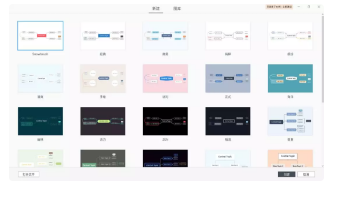
WPS Office
金山最近发布了 WPS Office 2019 For Linux 版本,用户体验还是相当不错的。
下载地址:[WPS Office] (http://community.wps.cn/download/)
字体文件:[Download| WPS Fonts] (http://wps-community.org/download.html?vl=fonts#download)
通过 gdebi 命令安装下载好的 deb 安装包即可.
ydcv
ydcv 是一款 Linux 命令行版字典工具, 可以直接在命令行中查询单词短语.
点击 链接[35] 下载 ydcv.py 文件并移动到 /opt 目录下, 然后在 /usr/bin 下创建一个指向此文件的软链即可.
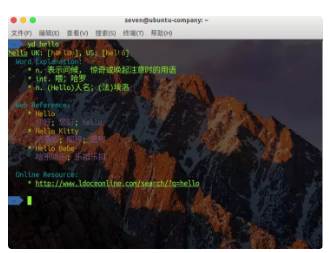
百度云网盘
iikira / BaiduPCS-Go
这是一款用 Go 语言编写的跨平台百度网盘客户端, 除了正常的多线程下载之外最最炫酷的一点是它可以在 CLI 模式下操作百度云盘里的文件, 感觉与本地无异, 强烈推荐尝试!
Typora
Typora 是一款轻量、优雅、跨平台、实时预览的 MarkDown 编辑器。并且可以将 Markdown 文件转化为多种格式输出.
下载地址:[Download | Typora] (https://typora.io/#linux)
Chrome 浏览器
Ubuntu 自带的是 Firefox 浏览器, 不过我个人更喜欢 Chrome。
下载地址:[Download | Chrome] (https://www.google.com/chrome/)
aria2
aria2 是一款多线程下载神器, 安装命令:
sudo apt-get install aria2
配置文件参考 [fsaimon / aria2.conf] (https://github.com/fsaimon/aria2.conf).
图形界面可以使用:
[Uget] (https://ugetdm.com/)
共同学习,写下你的评论
暂无评论
作者其他优质文章






